
تقریبا په انټرنیټ کې هرډول عصري ویب پا on ه کې یو ځانګړی آل دی چې د بشپړ سرچینو بارولو وروسته د لټونګر ټب کې ښودل شوی آثار دی. دا عکس یوازې رامینځته شوی او یوازې د هر مالک لخوا نصب شوی، که څه هم دا لازمي ندي. د دې مقالې د یوې برخې په توګه، موږ به د مختلفو وسیلو لخوا رامینځته شوي سایټونو کې د انعکاس چمتو کولو اختیارونو په اړه وغږیږو.
سایټ ته د فکیټا اضافه کول
سایټ ته د پوښتنې کولو لپاره د آیکون نوع اضافه کول، تاسو باید د مربع ب spe ې مناسب عکس رامینځته کړئ. دا دواړه د ځانګړي ګرافیک برنامو په کارولو سره ترسره کیدی شي، لکه فوټوشاپ، او یو شمیر آنلاین خدماتو ته لاره هواروي. سربیره پردې، چمتو شوي عکس غوره دییادونه: پرته له دودیز عکس اضافه کولو پرته، د سند لیکونکی په ټب کې ښودل شوی.
په براوزر ټب کې د عکس څرګندیدو لپاره په پام کې نیولو سره، یو څه وخت به ونیسي.
2 اختیار: د ورډپریس معنی
کله چې د ورډپریس سره کار کوئ، تاسو کولی شئ مخکې د کوډ شوي کوډ اضافه کولو سره د کوډ شوي کوډ اضافه کولو لپاره مخکې د کوډ شوي کوډ اضافه کولو لپاره مخکې د کوډ شوي کوډ اضافه کولو لپاره مخکې تشریح شوي نسخه ته ورشئ د دې څخه مننه، تضمین شوی آئیکون به د براوزر په پام کې نیولو پرته په سایټ ټب کې وړاندې شي.
1 میتود: د کنټرول پینل
- د مین مینو له لارې، د "ب appearance ې" لیست پراخه کړئ او د "ترتیب" برخه غوره کړئ.
- په پا on ه کې چې خلاصوي، تاسو باید د "سایټ ځانتیاوې" ت button ۍ وکاروئ.
- NIZA ته د "ترتیباتو" برخې څخه سکرول او د "سایټ آیکون" بلاک کې، د عکس غوره ت button ۍ باندې کلیک وکړئ. پدې حالت کې، عکس باید د 512 × 512112 px پریکړه ولري.
- د انتخاب غوره کړکۍ له لارې، مطلوب عکس په ګالري کې ډاونلوډ کړئ یا دمخه اضافه شوی وټاکئ.
- له دې وروسته، تاسو به د "سایټ خصوصياتو" ته راستون شئ، او ټاکل شوی عکس به د "عکس" بلاک کې ښکاره شي. سمدلاسه تاسو کولی شئ خپل ځان د مثال په توګه وپیژنئ، نو سم کړئ یا که اړین وي نو لرې کړئ.
- د اړونده مینو له لارې د سم عمل ترتیب کولو سره، د "خوندي کولو" یا "خپرولو" ت button ۍ باندې کلیک وکړئ.
- دا د خپل سایټ د هر پا of ې په ټب کې وګورئ، پشمول د "کنټرول پینل" په ګډون.

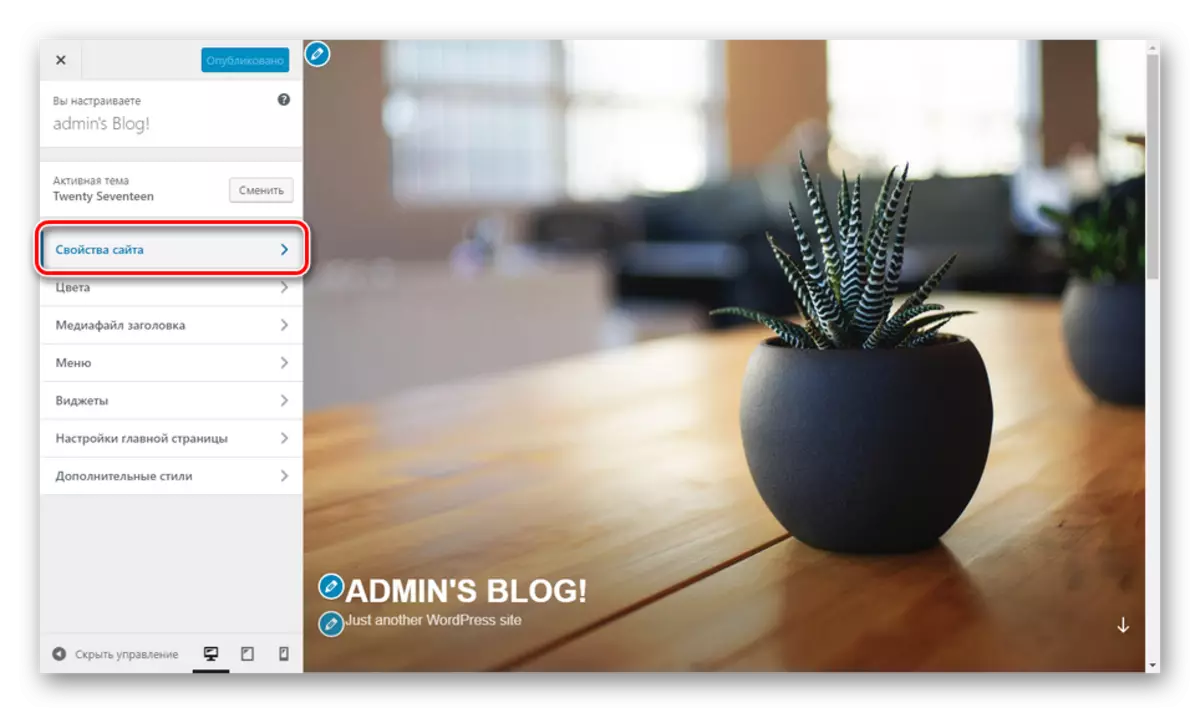





2 میتود: ټول په یو فکینټ کې
- د "کنټرول پینل" سایټ کې، "فلګونه" غوره کړئ او نوې پا Nation ې ته لاړشئ.
- د مطلوب پلګ نوم سره سم د لټون ساحه ډکه کړئ - ټول په یو فتراونډ - او په بلاک کې د مناسب توکیو سره کلیک وکړئ.
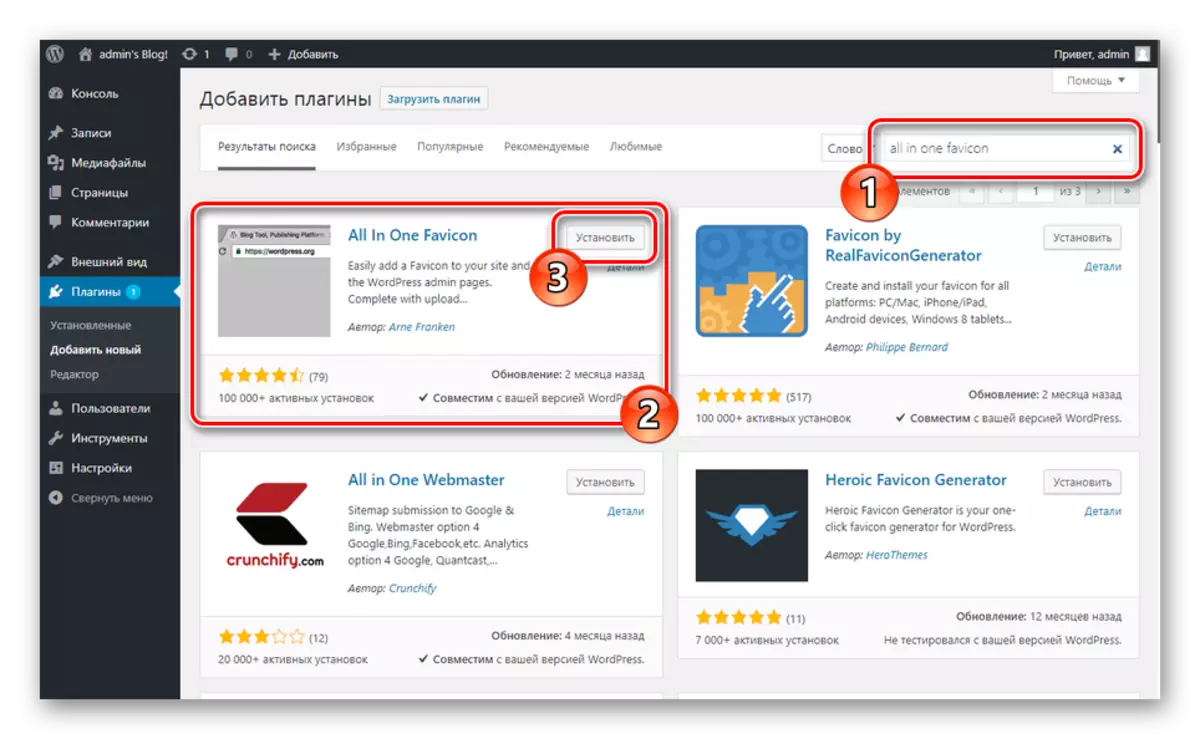
د اضافه پروسه به یو څه وخت ونیسي.
- اوس تاسو اړتیا لرئ په "فعال" ت button ۍ باندې کلیک وکړئ.
- د اتوماتیک تنظیم وروسته، تاسو اړتیا لرئ د ترتیباتو برخې ته لاړشئ. تاسو کولی شئ دا د مطلوب توب په کارولو سره د "پلسین" لینک په کارولو سره د لیست "لینک په کارولو سره د" ترتیباتو "په کارولو سره ترسره کړئ.
- د پلګ په پیرامیټرو سره برخه باید په یوه وړاندې شوې لیکونو کې یوه نښه اضافه کړي. دا باید د "فرنټینډ ترتیباتو" او "بیکینډ ترتیباتو" کې دواړه تکرار شي.
- د خوندي بدلون ت button ۍ کلیک وکړئ کله چې عکس اضافه شي.
- کله چې د پا of ې تازه شوی بشپړ شوی، نو بې ساري اړیکه به یو ځانګړی اړیکه ورکړل شي او د براوزر ټب کې به څرګند شي.
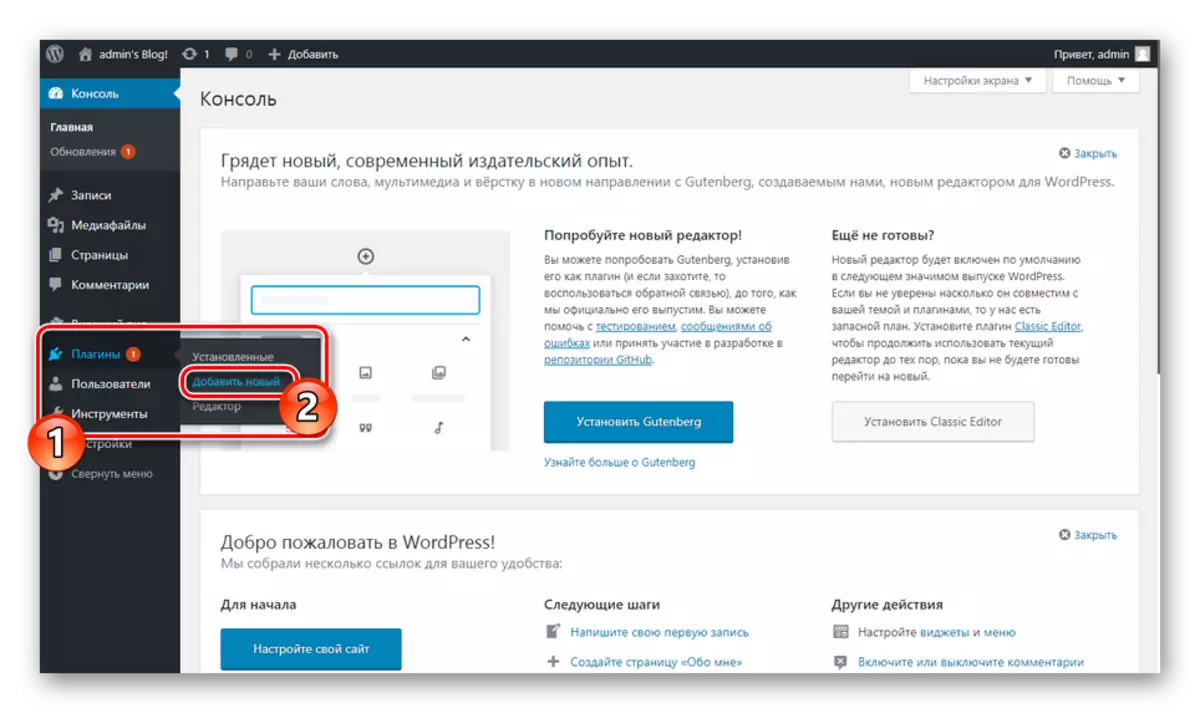
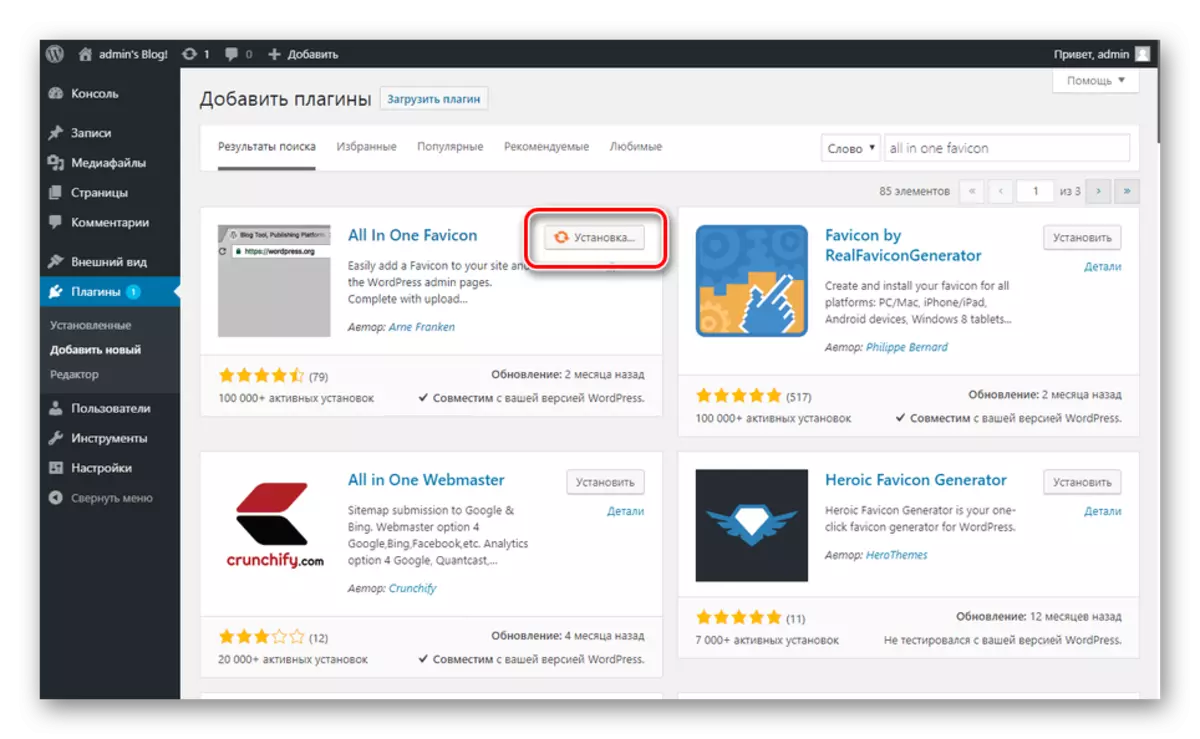

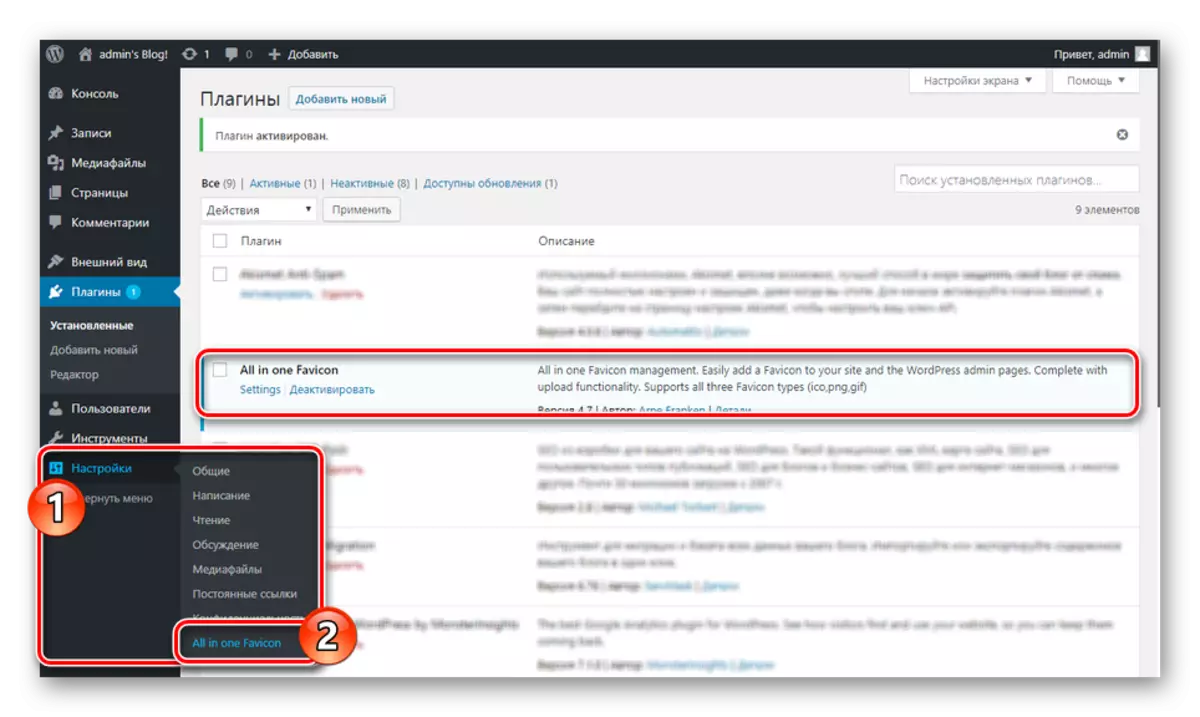
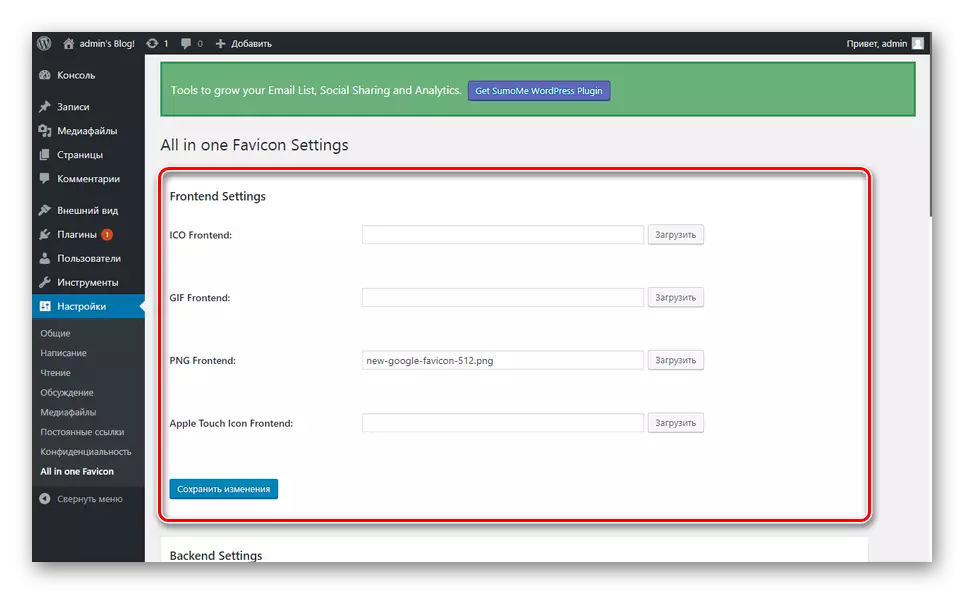
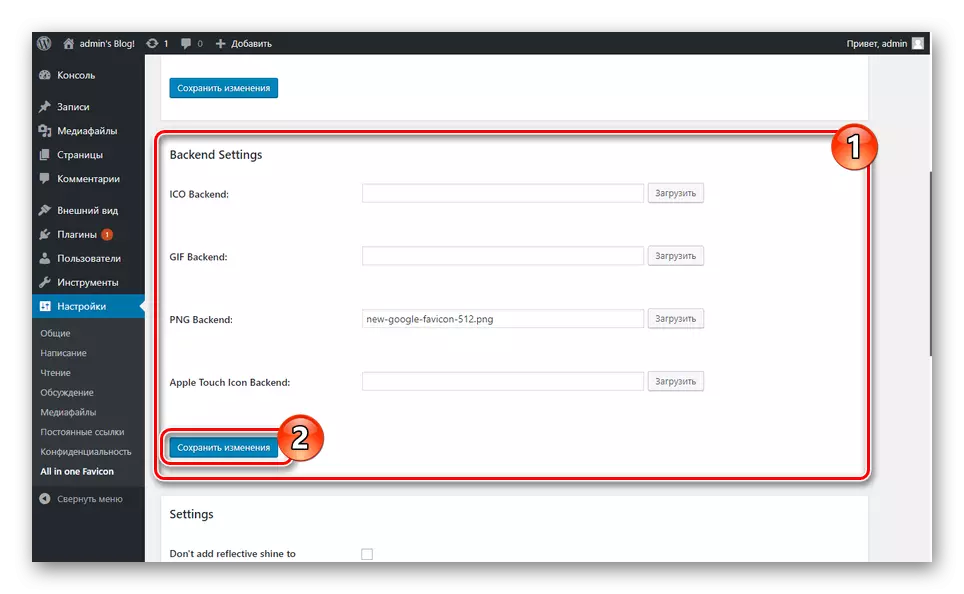
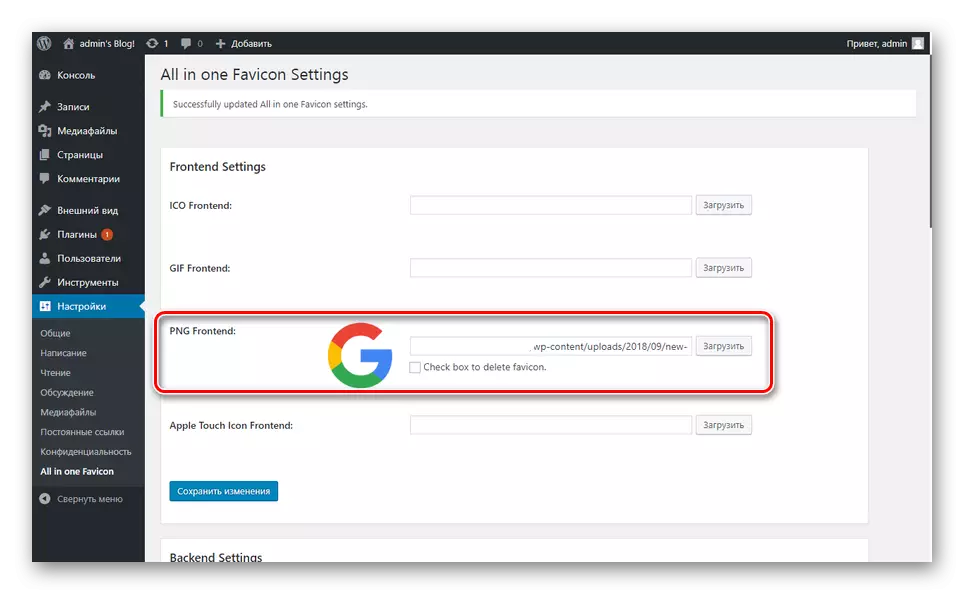
دا اختیار د پلي کولو لپاره اسانه دی. موږ امید لرو چې تاسو د ورڈپریس کنټرول پینل له لارې سایټ ته د فتران نصبولو لپاره تنظیم کړی.
پایله
د icon اضافه کولو لپاره د میتود غوره کول یوازې ستاسو په غوره توبونو پورې اړه لري، ځکه چې په ټولو امايدانو کې تاسو کولی شئ مطلوب پایله ترلاسه کړئ. که چیرې مشکلات راپورته شي، د ترسره شوي عملونو بیاکتنه وکړي او تاسو کولی شئ ورته پوښتنې موږ ته په نظرونو کې تنظیم کړئ.
